- Muallif Abigail Brown [email protected].
- Public 2023-12-17 07:04.
- Oxirgi o'zgartirilgan 2025-01-24 12:28.
Flash Fill Microsoft Excelga ma'lumotlarni tezroq kiritishga yordam beradi. U siz kiritayotgan maʼlumotlardagi naqshlarni kuzatadi va barcha ustunlarni tegishli qiymatlar bilan toʻldirib, kiritishingizni yakunlash boʻyicha takliflar beradi. Maʼlumotlarni kiritish tezligi va aniqligini oshirish uchun Excelda Flash Fillʼdan qanday foydalanishni oʻrganish uchun oʻqishni davom eting.
Ushbu maqoladagi koʻrsatmalar Excel 2019, 2016 va 2013 uchun amal qiladi; Microsoft 365 uchun Excel, Mac uchun Excel Online va Excel. Flash Fill Excelning oldingi versiyalarida mavjud emas.
Flash Fill veb-brauzerda avtomatik to'ldirish usuliga o'xshash ishlaydi, lekin ancha aqlli. Excel-ning Avtomatik to'ldirish funktsiyasi biroz boshqacha ishlaydi, bu sizga formulalar va qiymatlarni gorizontal yoki vertikal massivlar bo'ylab elektron jadvalda nusxalash imkonini beradi. Excel aslida Flash Fill uchun mashina oʻrganishidan foydalanadi, bu esa unga kiritmoqchi boʻlgan narsalaringiz boʻyicha aqlli takliflar kiritish imkonini beradi.
Excelda Flash Filldan qanday foydalanish kerak
Excelda flesh-to'ldirishdan foydalanishning ikki yo'li mavjud. U har doim fonda ishlaydi va istalgan katakka kiritganingizda takliflar beradi. Flash Filldan foydalanishning eng oddiy va eng keng tarqalgan usuli bu Enter tugmasini bosish orqali ushbu takliflarni qabul qilishdir. Flash Fill funksiyasidan foydalanishning ikkinchi usuli bu lentaning DATA oynasidagi buyruq yordamida bir vaqtning oʻzida bir nechta katakchalarni avtomatik ravishda toʻldirishdir.
Flash Fill hozirda oʻz imkoniyatlarida ancha cheklangan. U faqat siz kiritayotgan ustun manba ma'lumotlarini o'z ichiga olgan ustunga to'g'ridan-to'g'ri qo'shni bo'lganda ishlaydi. Manba ma'lumotlari Flash Fill qiymatlarni yaratish uchun foydalanadigan naqshni o'z ichiga olgan ma'lumotlardir. Ajablanarlisi shundaki, u satrlar bilan emas, faqat ustunlar bilan ishlaydi, shuning uchun siz maʼlumotlar qatorini avtomatik ravishda toʻldira olmaysiz.
Yozayotganingizda Flash toʻldirishdan foydalanish
Yatayotganingizda Flash Fill doim fonda ishlaydi. Agar u siz ustunga kiritmoqchi bo'lgan narsani ko'ra oladi deb o'ylasa, u qanday qilib to'liq yozuvni bir zumda bajarishingiz mumkinligi haqida taklif beradi. Shu tarzda foydalanilganda, siz Flash to'ldirishni Excel avtomatik to'ldirishning kengaytmasi deb o'ylashingiz mumkin. Avtomatik toʻldirish alohida katakchaga nima kiritishingiz mumkinligi boʻyicha takliflar bersa-da, Flash Fill sizga maʼlumotlarning butun ustunlarini toʻldirish imkonini beradi.
Yatayotganda Flash Filldan foydalanish uchun quyidagi amallarni bajaring:
- Manba ma'lumotlari joylashgan ustun yoniga yangi ustun qo'ying.
- Yangi ustunning birinchi katagiga kerakli qiymatni kiriting.
-
Qiymatni ikkinchi ustunga yozishni boshlang. Agar Excel naqshni aniqlasa, qolgan katakchalar uchun qanday qiymatlardan foydalanishi ko'rsatilgan oldindan ko'rish paydo bo'ladi.

Image -
Enter tugmasini bosing va qiymatlar avtomatik ravishda kiritiladi.

Image - Bu juda oddiy!
Ma’lumotlarning turli elementlarini ajratib olish uchun keyingi ustunlarda Flash Fill’dan foydalanishni davom ettirishingiz mumkin. Agar naqshni o'z ichiga olgan ustun qiymatlarni kiritayotgan ustundan ajratilmagan bo'lsa, Excel naqshni aniqlashi kerak. Avvalgi misolni davom ettirsak, ismlarni ham chiqarib olish mumkin.
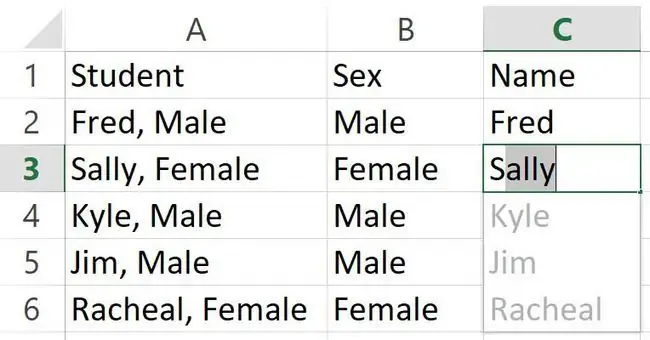
Tasmadan Flash toʻldirishdan foydalanish
Flesh toʻldirish naqshni aniqlasa, odatda siz yozayotganda oldindan koʻrishni koʻrsatadi. Ushbu taklifni qabul qilish uchun Enter tugmasini bosish odatda Flash Filldan foydalanishning eng oson usuli hisoblanadi. Biroq, uni lentadagi buyruq orqali ham ishlatish mumkin. Uni shu tarzda ishlatish uchun quyidagi amallarni bajaring:
- Manba ma'lumotlari joylashgan ustun yoniga yangi ustun qo'ying.
- Yangi ustunning birinchi katagiga kerakli qiymatni kiriting.
- Tasmadagi DATA yorlig'ini tanlang.
-
Flash toʻldirish buyrugʻini tanlang.

Image - Agar Excel naqsh aniqlagan boʻlsa, u oʻzining tavsiya etilgan qiymatlarini qolgan kataklarga kiritadi.
Bir nechta ustunlar ma'lumotlarini birlashtirish
Flash Fill nafaqat qiymatlarni alohida ustunlarga bo'lish imkoniyatiga ega. U siz tanlagan har qanday naqsh yordamida ustunlarni birlashtirish uchun ham ishlatilishi mumkin. Bu birlashtirish formulasidan foydalanishdan ko'ra tezroq va intuitivroq bo'lishi mumkin. Masalan, alohida manzil maydonlaridan bitta manzil ustunini yaratish uchun quyidagi amallarni bajarishingiz mumkin:
-
Har bir manzil maydonini alohida ustunga kiriting.

Image - Qoʻshni manzil ustunini yarating.
- Birinchi manzilni kerakli formatda kiriting.
-
Ikkinchi manzilni yozishni boshlang va Excel tavsiya etilgan qiymatlarini tekshiring.

Image - Excel tomonidan tavsiya etilgan Flash Fillni qabul qilish uchun Enter tugmasini bosing.
E'tibor bering, bu misolda vergul ko'cha, shahar va mamlakat o'rtasida ishlatilgan, lekin raqam va ko'cha emas. Flash Fill siz tanlagan har qanday format bilan ishlashi kerak.
Flash Fillning boshqa imkoniyatlari
Flash Fill koʻplab maʼlumotlarni kiritish vazifalarini soddalashtirishi mumkin. Flash Fill ustunlarni bo'lish va birlashtirish bilan bir qatorda, faqat ba'zi yozuvlar mavjud bo'lgan bosh nollarni olib tashlashi mumkin. U matn, raqam va sanalarni formatlash uchun ishlatilishi mumkin. U hujayra tarkibining bir qismini almashtirishi mumkin, ehtimol ba'zi raqamlarni XXXX bilan almashtirish orqali nozik ma'lumotlarning xavfsiz versiyasini yaratishi mumkin. Qiymatlarni birlashtirish va belgilar qo'shish kabi turli funktsiyalarni birlashtirish ham mumkin.
Bu funksiyalardan birini bajarish uchun jarayon bir xil. Siz quyidagi amallarni bajarasiz:
- Tozalanishi yoki qayta formatlanishi kerak boʻlgan maʼlumotlarni bitta ustunga kiriting.
- Maʼlumotlarni qoʻshni ustunning birinchi katakchasiga kerakli tarzda kiriting.
- Ikkinchi qiymatni yozishni boshlang va Flash Fill xuddi shu sxema boʻyicha ustundagi barcha boshqa qiymatlarni qanday toʻldirishini taklif qiladi.
Flash Fill nimaga qodirligini tushuna boshlagach, uni juda kuchli va foydali vosita sifatida topasiz. Agar siz ma'lumotlarni kiritishni soddalashtiradigan boshqa foydali vositaga qiziqsangiz, Excelda Avtomatik to'ldirishdan qanday foydalanishni ko'rib chiqing, bu formulalar va qiymatlarni elektron jadval bo'ylab aqlli tarzda nusxalashi mumkin.






